Herstellen einer Verbindung zu und Untersuchen von Arbeitslastclustern
Nachdem Sie Arbeitslastcluster bereitgestellt haben, verwenden Sie die Befehle tanzu cluster list und tanzu cluster kubeconfig get, um die Liste der ausgeführten Cluster und deren Anmeldedaten abzurufen. Anschließend können Sie mithilfe von kubectl eine Verbindung zu den Clustern herstellen und mit Ihren Clustern arbeiten.
Auflisten bereitgestellter Arbeitslastcluster
Verwenden Sie zum Auflisten Ihrer Arbeitslastcluster und des Verwaltungsclusters, der sie verwaltet, den Befehl tanzu cluster list.
-
Um alle Arbeitslastcluster aufzulisten, die im Namespace
defaultdes Verwaltungsclusters ausgeführt werden, führen Sie den Befehltanzu cluster listaus:tanzu cluster listDie Ausgabe listet alle Arbeitslastcluster im Standard-Namespace, einschließlich der Clusternamen, ihres aktuellen Status, der Anzahl der tatsächlichen und angeforderten Steuerungsebenen- und Worker-Knoten und der Kubernetes-Version, in der der Cluster ausgeführt wird, auf.
Cluster können sich in den folgenden Zuständen befinden:
creating: Die Steuerungsebene wird gerade erstellt.createStalled: Der Prozess zum Erstellen der Steuerungsebenen hat angehalten.deleting: Der Cluster wird gerade gelöscht.failed: Das Erstellen der Steuerungsebene ist fehlgeschlagen.running: Die Steuerungsebene wurde vollständig initialisiert.updating: Der Cluster ist dabei, ein Update auszuführen oder Knoten zu skalieren.updateFailed: Der Cluster-Updatevorgang ist fehlgeschlagen.updateStalled: Der Cluster-Updatevorgang hat angehalten.- Kein Status: Die Erstellung des Clusters wurde noch nicht gestartet.
Wenn sich ein Cluster im Zustand „Angehalten“ befindet, stellen Sie sicher, dass Netzwerkkonnektivität mit der externen Registrierung besteht, stellen Sie sicher, dass auf der Zielplattform ausreichend Ressourcen vorhanden sind, damit der Vorgang abgeschlossen werden kann, und stellen Sie sicher, dass DHCP die IPv4-Adressen ordnungsgemäß ausgibt.
-
Um Cluster in allen Namespaces aufzulisten, auf die Sie Zugriff haben, geben Sie die Option
-Aoder--all-namespacesan.tanzu cluster list --all-namespaces -
Um nur die Cluster auflisten zu können, die in einem bestimmten Namespace ausgeführt werden, geben Sie die Option
--namespacean.tanzu cluster list --namespace=NAMESPACEDabei ist
NAMESPACEder Namespace, in dem die Cluster ausgeführt werden.Auf vSphere with Tanzu müssen DevOps-Ingenieure bei der Ausführung von
tanzu cluster listeinen Wert--namespaceangeben, um einen Namespace anzugeben, auf den sie zugreifen können. Weitere Informationen finden Sie unter Benutzerrollen und Workflows von vSphere with Tanzu in der Dokumentation zu VMware vSphere. -
Wenn Sie bei einem eigenständigen Verwaltungscluster angemeldet sind, geben Sie die Optionen
--include-management-cluster -Aan, um den aktuellen eigenständigen Verwaltungscluster in die Ausgabe vontanzu cluster listaufzunehmen.tanzu cluster list --include-management-cluster -ASie können sehen, dass der Verwaltungscluster im Namespace
tkg-systemausgeführt wird und über die Rollemanagementverfügt.NAME NAMESPACE STATUS CONTROLPLANE WORKERS KUBERNETES ROLES PLAN TKR workload-cluster-1 default running 1/1 1/1 v1.27.5+vmware.1 <none> dev v1.27.5---vmware.2-tkg.1 workload-cluster-2 default running 1/1 1/1 v1.27.5+vmware.1 <none> dev v1.27.5---vmware.2-tkg.1 mgmt-cluster tkg-system running 1/1 1/1 v1.27.5+vmware.1 management dev v1.27.5---vmware.2-tkg.1 -
Um alle Verwaltungscluster anzuzeigen und den Kontext der Tanzu CLI in einen anderen Verwaltungscluster zu ändern, führen Sie den Befehl
tanzu context useaus. Weitere Informationen finden Sie unter Auflisten von Verwaltungsclustern und Ändern des Kontexts.
Exportieren von Arbeitslastclusterdetails in eine Datei
Sie können die Details der Cluster, auf die Sie Zugriff haben, im JSON- oder YAML-Format exportieren. Sie können die Daten in JSON- oder YAML-Format in einer Datei speichern, sodass Sie sie in Skripts zum Ausführen von Massenvorgängen auf Clustern verwenden können.
Als JSON-Datei exportieren
Um Clusterdetails als JSON zu exportieren, führen Sie tanzu cluster list mit der Option --output aus und geben Sie json an:
tanzu cluster list --output json > clusters.json
Die Ausgabe zeigt die Clusterinformationen als JSON an:
[
{
"name": "workload-cluster-1",
"namespace": "default",
"status": "running",
"plan": "dev",
"controlplane": "1/1",
"workers": "1/1",
"kubernetes": "v1.27.5+vmware.1",
"roles": [],
"tkr": "v1.27.5---vmware.2-tkg.1",
"labels": {
"cluster.x-k8s.io/cluster-name": "workload-cluster-1",
"run.tanzu.vmware.com/tkr": "v1.27.5---vmware.2-tkg.1",
"tkg.tanzu.vmware.com/cluster-name": "workload-cluster-1",
"topology.cluster.x-k8s.io/owned": ""
}
},
{
"name": "workload-cluster-2",
"namespace": "default",
"status": "running",
"plan": "dev",
"controlplane": "1/1",
"workers": "1/1",
"kubernetes": "v1.27.5+vmware.1",
"roles": [],
"tkr": "v1.27.5---vmware.2-tkg.1",
"labels": {
"tanzuKubernetesRelease": "v1.27.5---vmware.2-tkg.1",
"tkg.tanzu.vmware.com/cluster-name": "workload-cluster-2"
}
}
]
Als YAML-Datei exportieren
Um Clusterdetails als YAML zu exportieren, führen Sie tanzu cluster list mit der Option --output aus und geben Sie yaml an:
tanzu cluster list --output yaml > clusters.yaml
Die Ausgabe zeigt die Clusterinformationen als YAML an:
- name: workload-cluster-1
namespace: default
status: running
plan: dev
controlplane: 1/1
workers: 1/1
kubernetes: v1.27.5+vmware.1
roles: []
tkr: v1.27.5---vmware.2-tkg.1
labels:
cluster.x-k8s.io/cluster-name: workload-cluster-1
run.tanzu.vmware.com/tkr: v1.27.5---vmware.2-tkg.1
tkg.tanzu.vmware.com/cluster-name: workload-cluster-1
topology.cluster.x-k8s.io/owned: ""
- name: workload-cluster-1
namespace: default
status: running
plan: dev
controlplane: 1/1
workers: 1/1
kubernetes: v1.27.5+vmware.1
roles: []
tkr: v1.27.5---vmware.2-tkg.1
labels:
tanzuKubernetesRelease: v1.27.5---vmware.2-tkg.1
tkg.tanzu.vmware.com/cluster-name: workload-cluster-1
Exportieren von Details für mehrere Cluster
Informationen zum Speichern der Details mehrerer Verwaltungscluster, einschließlich des Kontexts und der kubeconfig-Dateien, finden Sie unter Verwaltung Ihrer Verwaltungscluster.
Abrufen von kubeconfig für Arbeitslastcluster
Nachdem Sie einen Arbeitslastcluster erstellt haben, können Sie seinen Kontext und kubeconfig-Einstellungen abrufen, indem Sie den Befehl tanzu cluster kubeconfig get ausführen und dabei den Namen des Clusters angeben. Standardmäßig fügt der Befehl die kubeconfig-Einstellungen des Clusters zu Ihrer aktuellen kubeconfig-Datei hinzu.
tanzu cluster kubeconfig get my-cluster
WichtigWenn die Identitätsverwaltung nicht auf dem Cluster konfiguriert ist, müssen Sie die Option
--adminangeben.
Um kubeconfig in eine Datei zu exportieren, geben Sie die Option --export-file an.
tanzu cluster kubeconfig get my-cluster --export-file my-cluster-kubeconfig
WichtigWenn Sie Die Datei
kubeconfiglöschen, können Sie nicht auf alle Cluster zugreifen, die Sie über die Tanzu CLI bereitgestellt haben.
Wenn die Identitätsverwaltung und die rollenbasierte Zugriffssteuerung (Role-Based Access Control, RBAC) auf dem Cluster konfiguriert sind, müssen Sich Benutzer mit standardmäßigem Zugriff auf kubeconfig ohne Admin-Berechtigung bei einem externen Identitätsanbieter authentifizieren, um sich beim Cluster anmelden zu können.
- Informationen zur Identitätsverwaltung und RABAC in Tanzu Kubernetes Grid mit einem eigenständigen Verwaltungscluster finden Sie unter Identitäts- und Zugriffsverwaltung.
- Informationen zur Identitäts- und Zugriffsverwaltung für TKG 2.x auf vSphere mit Supervisor finden Sie unter Informationen zur Identitäts- und Zugriffsverwaltung für TKG 2-Cluster auf Supervisor.
kubeconfig mit Administratorzugriff
Zum Generieren einer eigenständigen kubeconfig-Datei mit Administratorzugriff und eingebetteten Anmeldedaten fügen Sie die Option --admin hinzu. Mit dieser kubeconfig-Datei erhält der Benutzer vollständigen Zugriff auf die Ressourcen des Clusters und kann auf den Cluster zugreifen, ohne sich bei einem Identitätsanbieter anzumelden.
tanzu cluster kubeconfig get my-cluster --admin
Die folgende Ausgabe sollte angezeigt werden:
You can now access the cluster by running 'kubectl config use-context my-cluster-admin@my-cluster'
Standardmäßige kubeconfig
Wenn die Identitätsverwaltung auf dem Zielcluster konfiguriert ist, können Sie eine standardmäßige, nicht administrative kubeconfig generieren, die erfordert, dass sich der Benutzer bei Ihrem externen Identitätsanbieter authentifiziert und ihm basierend auf den zugewiesenen Rollen Zugriff auf Clusterressourcen gewährt. Führen Sie in diesem Fall tanzu cluster kubeconfig get ohne die Option --admin aus.
tanzu cluster kubeconfig get CLUSTER-NAME --namespace=NAMESPACE
Dabei sind CLUSTER-NAME und NAMESPACE der Cluster und der Namespace, die Sie als Ziel verwenden.
Die folgende Ausgabe sollte angezeigt werden:
You can now access the cluster by running 'kubectl config use-context ...'
Sie speichern die Konfigurationsinformationen in einer eigenständigen kubeconfig-Datei, um sie beispielsweise an Entwickler zu verteilen, indem Sie die Option --export-file angeben. Die kubeconfig-Datei erfordert, dass sich der Benutzer bei einem externen Identitätsanbieter authentifiziert und basierend auf den zugewiesenen Rollen Zugriff auf Clusterressourcen gewährt.
tanzu cluster kubeconfig get CLUSTER-NAME --namespace=NAMESPACE --export-file PATH-TO-FILE
WichtigWenn Sie die Option
--export-filezum Speichern derkubeconfigfür einen Cluster in einer spezifischen Datei nicht angeben, werden die Anmeldedaten für alle Cluster, die Sie über die Tanzu CLI bereitstellen, standardmäßig zu einer gemeinsam genutztenkubeconfig-Datei hinzugefügt. Wenn Sie die gemeinsam genutztekubeconfig-Datei löschen, können alle Cluster nicht mehr verwendet werden.
Untersuchen des bereitgestellten Clusters
Nachdem Sie die Anmeldedaten zu Ihrer kubeconfig hinzugefügt haben, können Sie mithilfe von kubectl eine Verbindung zum Cluster herstellen.
-
Verfügbare Kontexte abrufen:
kubectl config get-contexts -
Verweisen Sie
kubectlauf Ihren Cluster. Beispiel:kubectl config use-context my-cluster-admin@my-cluster -
Verwenden Sie
kubectl, um den Status der Knoten im Cluster anzuzeigen:kubectl get nodesWenn Sie beispielsweise den
my-dev-clustermit dem Plandevbereitgestellt haben, wird die folgende Ausgabe angezeigt.NAME STATUS ROLES AGE VERSION my-dev-cluster-control-plane-9qx88-p88cp Ready control-plane 2d2h v1.27.5+vmware.1 my-dev-cluster-md-0-infra-n62lq-hq4k9 Ready <none> 2d2h v1.27.5+vmware.1Da die Vernetzung mit Antrea in Arbeitslastclustern standardmäßig aktiviert ist, weisen alle Cluster den Status
Readyauf, ohne dass zusätzliche Konfigurationen erforderlich sind. -
Verwenden Sie
kubectl, um den Status der im Cluster ausgeführten Pods anzuzeigen:kubectl get pods -ADas folgende Beispiel zeigt die Pods, die im Namespace
kube-systemim Clustermy-dev-clusterin Azure ausgeführt werden.NAMESPACE NAME READY STATUS RESTARTS AGE kube-system antrea-agent-ck7lv 2/2 Running 4 (3h7m ago) 2d2h kube-system antrea-agent-fpq79 2/2 Running 4 (3h7m ago) 2d2h kube-system antrea-controller-66d7978fd7-nkzgb 1/1 Running 4 (3h7m ago) 2d2h kube-system coredns-77d74f6759-b68ht 1/1 Running 2 (3h7m ago) 2d2h kube-system coredns-77d74f6759-qfp8b 1/1 Running 2 (3h7m ago) 2d2h kube-system csi-azuredisk-controller-5957dc576c-42tsd 6/6 Running 12 (3h7m ago) 2d2h kube-system csi-azuredisk-node-5hmkw 3/3 Running 6 (3h7m ago) 2d2h kube-system csi-azuredisk-node-k7fr7 3/3 Running 6 (3h7m ago) 2d2h kube-system csi-azurefile-controller-5d48b98756-rmrxp 5/5 Running 10 (3h7m ago) 2d2h kube-system csi-azurefile-node-brnf2 3/3 Running 6 (3h7m ago) 2d2h kube-system csi-azurefile-node-vqghv 3/3 Running 6 (3h7m ago) 2d2h kube-system csi-snapshot-controller-7ffbf75bd9-5m64r 1/1 Running 2 (3h7m ago) 2d2h kube-system etcd-my-dev-cluster-control-plane-9qx88-p88cp 1/1 Running 2 (3h7m ago) 2d2h kube-system kube-apiserver-my-dev-cluster-control-plane-9qx88-p88cp 1/1 Running 2 (3h7m ago) 2d2h kube-system kube-controller-manager-my-dev-cluster-control-plane-9qx88-p88cp 1/1 Running 2 (3h7m ago) 2d2h kube-system kube-proxy-hqhfx 1/1 Running 2 (3h7m ago) 2d2h kube-system kube-proxy-s6wwf 1/1 Running 2 (3h7m ago) 2d2h kube-system kube-scheduler-my-dev-cluster-control-plane-9qx88-p88cp 1/1 Running 2 (3h7m ago) 2d2h kube-system metrics-server-545546cdfd-qhbxc 1/1 Running 2 (3h7m ago) 2d2h secretgen-controller secretgen-controller-7b7cbc6d9d-p6qww 1/1 Running 2 (3h7m ago) 2d2h tkg-system kapp-controller-868f9469c5-j58pn 2/2 Running 5 (3h7m ago) 2d2h tkg-system tanzu-capabilities-controller-manager-b46dcfc7f-7dzd9 1/1 Running 4 (3h7m ago) 2d2h
Zugriff auf einen Arbeitslastcluster als Standardbenutzer (eigenständiger Verwaltungscluster)
In diesem Abschnitt wird beschrieben, wie sich ein Standardbenutzer ohne Administratorrechte bei einem Arbeitslastcluster anmelden kann, der von einem eigenständigen Verwaltungscluster bereitgestellt wird. Dieser Workflow unterscheidet sich von dem Workflow, mit dem ein Clusteradministrator, der den Verwaltungscluster des Clusters erstellt hat, auf den Arbeitslastcluster zugreift.
Voraussetzungen
Bevor Sie diese Aufgabe ausführen, stellen Sie Folgendes sicher:
- Sie verfügen über eine Docker-Anwendung, die auf Ihrem System ausgeführt wird. Wenn auf Ihrem System Microsoft Windows ausgeführt wird, legen Sie als Docker-Modus Linux fest und konfigurieren Sie Windows-Subsystem für Linux.
- Verwenden Sie auf einer Linux-Maschine
aptanstelle vonsnap, um Docker über eine CLI zu installieren.
- Verwenden Sie auf einer Linux-Maschine
- Sie haben vom Clusteradministrator Folgendes erhalten:
- Details zum Verwaltungscluster-Endpoint
- Den Namen des Arbeitslastclusters, auf den Sie zugreifen möchten
- Eine
kubeconfig-Datei für den Arbeitslastcluster, wie in Abrufen vonkubeconfigfür Arbeitslastcluster beschrieben
Zugreifen auf den Arbeitslastcluster
-
Führen Sie in der Tanzu CLI den folgenden Befehl aus:
tanzu context create --endpoint https://MANAGEMENT-CLUSTER-CONTROL-PLANE-ENDPOINT:PORT --name SERVER-NAMEDabei gilt:
PORTist standardmäßig6443. Wenn der Clusteradministrator bei der Bereitstellung des ClustersCLUSTER_API_SERVER_PORToderVSPHERE_CONTROL_PLANE_ENDPOINT_PORTfestgelegt hat, verwenden Sie die in der Variablen definierte Portnummer.- Dabei ist
SERVER-NAMEder Name des Verwaltungsclusterservers.
Wenn die Identitätsverwaltung auf dem Verwaltungscluster konfiguriert ist, wird der Anmeldebildschirm für den Identitätsverwaltungsanbieter (LDAP oder OIDC) in Ihrem Standardbrowser geöffnet.
LDAPS:
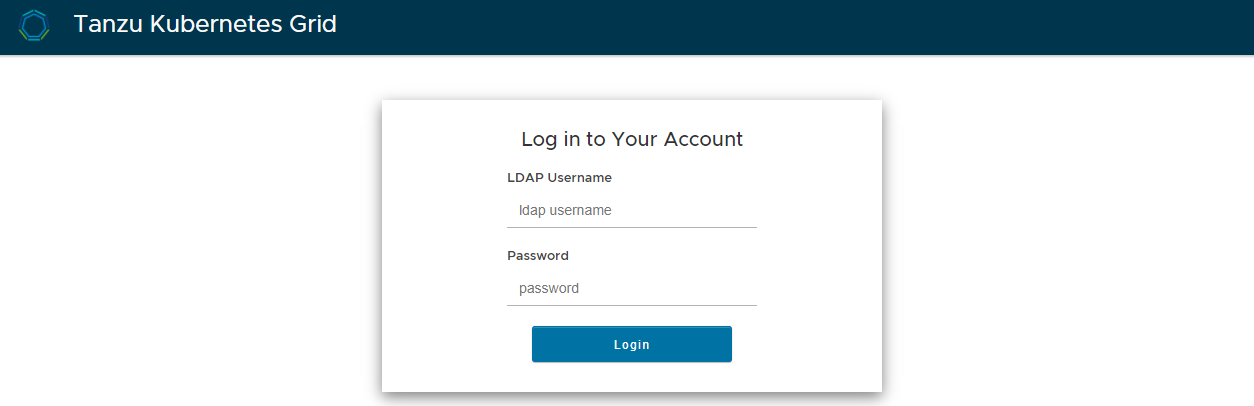
OIDC:
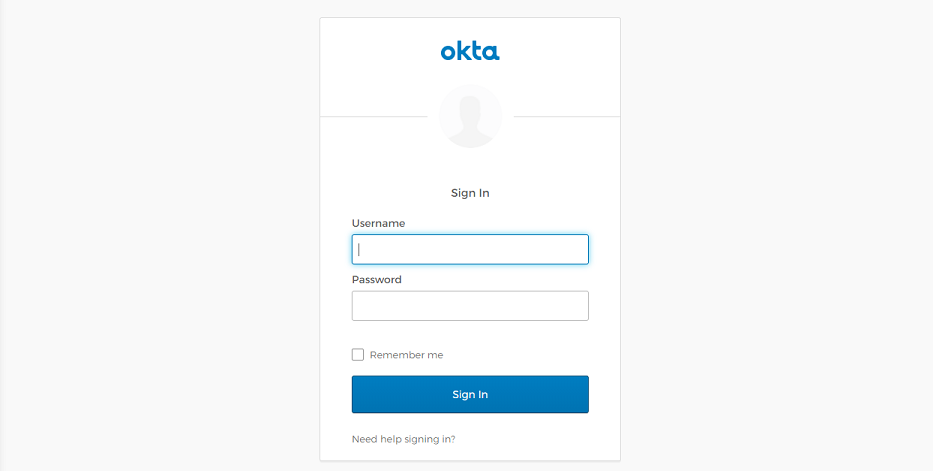
-
Melden Sie sich beim Identitätsverwaltungsanbieter an.
-
Führen Sie den folgenden Befehl aus, um zum Arbeitslastcluster zu wechseln:
kubectl config use-context CONTEXT --kubeconfig="MY-KUBECONFIG"Dabei sind
CONTEXTundMY-KUBECONFIGder Clusterkontext und diekubeconfig-Datei, die Sie vom Clusteradministrator erhalten haben.
Bei Ihren nachfolgenden Anmeldungen bei der Tanzu CLI wird nach der Eingabe von tanzu context use eine Option zum Auswählen Ihrer Tanzu Kubernetes Grid-Umgebung aus einer Liste eingeblendet.